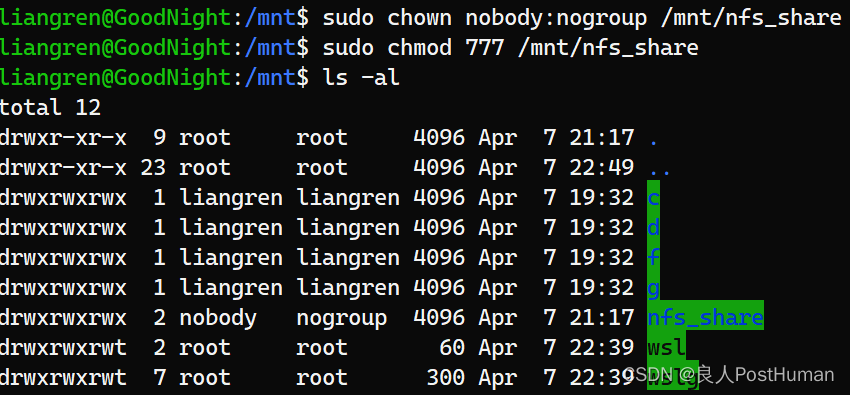
WSL2:实现客户端和服务端之间的NFS服务
课内作业有相关要求,干脆自己整合写一个教程,也当WSL使用过程中的踩坑笔记了
课内作业有相关要求,干脆自己整合写一个教程,也当WSL使用过程中的踩坑笔记了
本贴不包含内容:WSL2怎么安装
WSL2:实现客户端和服务端之间的NFS服务
环境:
Server: WSL2 Ubuntu子系统
Client: Hyper-V下的Ubuntu22.04虚拟机
WSL2 NFS配置
安装nfs-kernel-server和rpcbind
sudo apt-get install nfs-kernel-server rpcbind
检查服务机NFS是否开启
nfs-kernel-server被安装好后NFS服务就会自启,可以使用命令
systemctl status nfs-kernel-server
来查看

可以看到NFS的status是active
然而是exited,因为还没有开始共享目录
创建共享目录
sudo mkdir /mnt/nfs_share
你要是想叫别的名字也行,只要之后的操作都保持一致就可以
用ls -al看下它的权限
更改共享目录权限
我经常吃文件权限的亏,这里特地改一下
事实上如果不改这一步的话后续就算链上了共享目录,客户端也没有读写权(sudo也不行)
sudo chown nobody:nogroup /mnt/nfs_share
sudo chmod 777 /mnt/nfs_share
再检查一下,也是用ls -al
好了,nfs_share已经是nobody nogroup,人人都可以读写的状态了
配置/etc/exports
使用vim
sudo vi /etc/exports
或者nano
sudo nano /etc/exports
来打开/etc/exports编辑,反正我是用不来vim
打开文件后,在其中添加以下内容:
/mnt/nfs_share *(rw,sync,no_root_squash,no_subtree_check)

其中
- /mnt/nfs_share:需要被共享的目录
- *:这个item指定哪些用户可以访问,*表示所有可以ping到这个主机的用户都可以,可以把*改成具体的客户端ip
- rw:该共享目录在客户端可读写
- sync:数据同步写入至内存与硬盘中
- no_root_squash:不降低root用户的权限。如果不启用这个参数,root- 用户的权限会被压缩至nfsnobody,这样更安全,但是这里我们需要root身份对服务器文件系统进行操作,所以开启
- no_subtree_check:禁用子树检查。如果禁用子树检查会提高效率,虽然会降低其安全性,这里也开启
检查配置文件/etc/export
sudo exportfs -ar
如果输入命令没反应,那就对了,这个命令是用来检查export有没有错误的,最好每次动了/etc/export都检查一下
改动/etc/export后用exportfs -rv使启动立即生效
sudo exportfs -rv #全部重新export一遍

查看已经成功挂载的文件
showmount -e

(新建一个文件方便待会验证NFS是否搭建成功)
我在nfs_share里新建了一个txt文件
调整服务机NFS防火墙设置
sudo ufw allow from [Client IP] to any port nfs
这个命令将只允许指定的IP地址访问NFS的任何端口,其他IP地址都会被墙
运行后终端显示rules updated
重启服务机NFS服务
sudo /etc/init.d/nfs-kernel-server restart
启动rpcbind
sudo service rpcbind start
用ps命令能确认rpcbind进程已经启动
Windows对WSL2防火墙配置
获取IP地址
使用
ifconfig #注意不是ipconfig
调用ifconfig需要package net-tools,自己装一个
或者
ip -4 a
获取IP地址,抄成127.0.0.1就直接退学吧
监听443和2049端口
- 端口443:HTTPS 加密的超文本传输服务
- 端口2049:NFS
以管理员权限启动Windows PowerShell
监听443
netsh interface portproxy add v4tov4 listenport=443 listenaddress=0.0.0.0 connectport=443 connectaddress=[WSL IP]
监听2049
netsh interface portproxy add v4tov4 listenport=2049 listenaddress=0.0.0.0 connectport=2049 connectaddress=[WSL IP]
打开侦听列表
netsh interface portproxy show v4tov4

Windows防火墙配置
打开Windows Defender 防火墙
->入站规则->新建规则->端口


应用于TCP,端口443,2049
允许连接
应用于所有场景
随便命个名,完成

能在入站规则里看见新建的WSL_NFS规则,并已启用
如法炮制出站规则
客户机NFS配置
ping服务机
先确定两台机子ping得到,不然待会白忙活了,我昨天做到这里发现客户机ping得到外网和主机却ping不到WSL,折腾一晚上还搞崩了整台电脑的网络配置,一把辛酸泪
ping [服务机IP]
ping不上的话先去解决网络问题,这里不多展开
Hyper-V虚拟机网络配置
安装nfs-common
sudo apt install nfs-common
创建共享目录
sudo mkdir /mnt/nfs_share
不需要与服务机那个目录同名,这里只是刚好一样
mount the NFS share
使用命令
sudo mount [Server IP]:[Path to shared] [mount point]
- item1:服务机IP用同上方法获取
- item2:服务机上共享的目录
- item3:客户机上接收共享文件的目录
打开/mnt/nfs_share,发现有之前创建的nfsWorks.txt文件,说明连接上了
DONE
参考资料:
Linux Tips - NFS Server on Windows using WSL (2022)
How to Install and Configure a Network File System (NFS) Server and Client on Ubuntu Server
Linux NFS sharing (Sharing Dir between Client & Server hosts)
更多推荐
 已为社区贡献1条内容
已为社区贡献1条内容








所有评论(0)